Với một số lệnh hệ thống đơn giản, bạn có thể tạo ra một thư mục đặc biệt vô hình với người dùng khác để bạn có thể lưu trữ các dữ liệu cá nhân của mình.
Có rất nhiều cách để bảo mật dữ liệu riêng tư như ẩn file hoặc nhờ sự trợ giúp của một phần mềm chuyên dụng để lưu trữ các tập tin riêng tư. Tuy nhiên, nếu máy tính tại nơi làm việc chỉ cho phép nhân viên sử dụng với quyền user, do đó bạn không thể thực hiện cài đặt bất cứ phần mềm nào vào máy tính thì thủ thuật sau sẽ giúp bạn.
Với một số lệnh hệ thống đơn giản, bạn có thể tạo ra một thư mục đặc biệt vô hình với người dùng khác để bạn có thể lưu trữ các dữ liệu cá nhân của mình.
Đầu tiên, bạn cần xác định nơi chứa thư mục đặc biệt này, có thể là ở ổ đĩa chính hoặc trong các cấp thư mục sâu. Tải tập tin .bat đã được chuẩn bị sẵn tại đây về rồi chép vào thư muc dự định sẽ chứa thư mục đặc biệt.
Mở tập tin khoathumuc.bat bằng Notepad và thay đổi cụm PASSWORD_GOES_HERE thành mật khẩu để truy cập vào thư mục đặc biệt rồi lưu lại
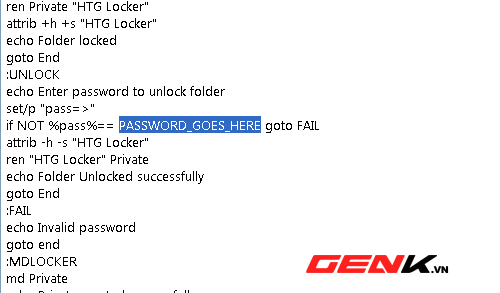
Trong lần đầu tiên, chạy file khoathumuc.bat bạn sẽ thấy xuất hiện một thư mục có tên là Private, đây chính là thư mục đặc biệt để bạn lưu trữ dữ liệu của mình.
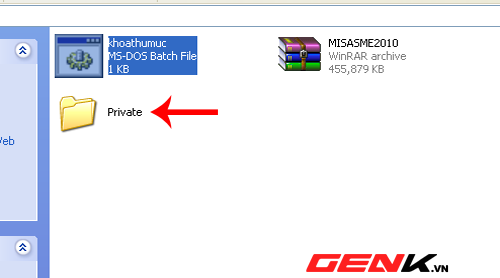
Để khóa thư mục này lại, bạn tiến hành chạy lại tập tin khoathumuc.bat, trên cửa sổ MS-DOS sẽ xuất hiện một câu hỏi với câu trả lời Yes/No (Y/N) bạn nhập Y rồi Enter, lập tức thư mục Private sẽ bị ẩn đi mà ngay cả tùy chọn hiện file và thư mục ẩn trong Folder Options cũng không có tác dụng.

Kể từ lần sau, mỗi lần chạy tập tin khoathumuc.bat để hiện thư mục Private thì bạn sẽ được yêu cầu nhập mật khẩu, nhập đúng mật khẩu thì thư mục đặc biệt Private mới hiện ra, còn nhập sai thì cửa sổ MS-DOS sẽ đóng lại và thư mục Private vẫn không hiện ra.
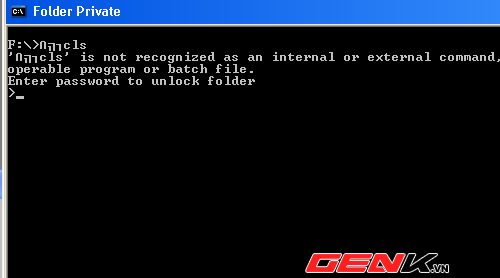
Nếu bạn để nguyên như thế thì sẽ không còn gì là bảo mật. Bạn có thể nguy tạo tập tin khoathumuc.bat bằng cách thiết lập chế độ ẩn cho tập tin này để người khác không dễ nhìn thấy cách mà bạn đã dùng để bảo mật dữ liệu.
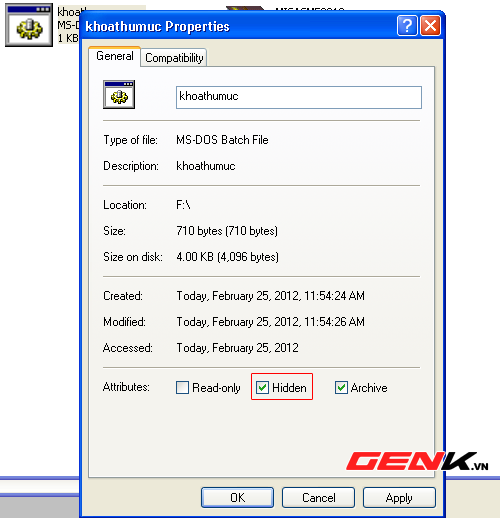
Chúc bạn thành công!
Tham khảo Howtogeek



